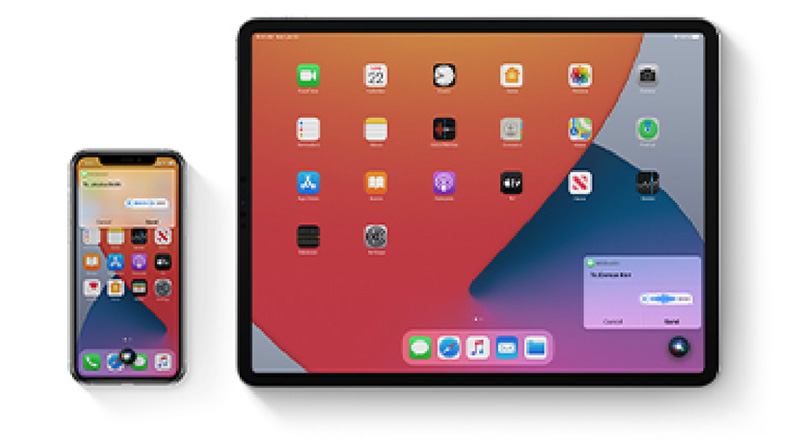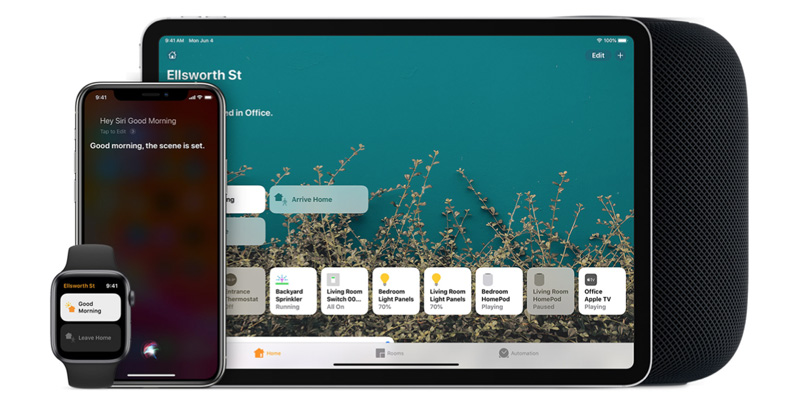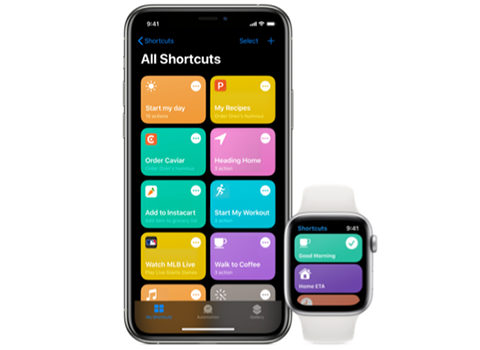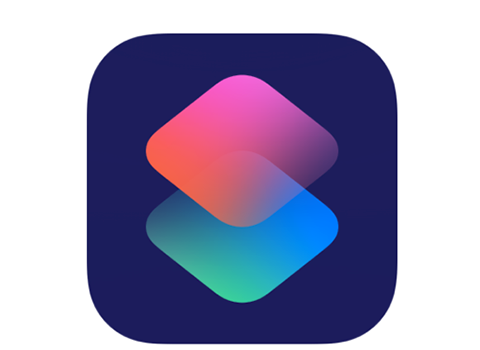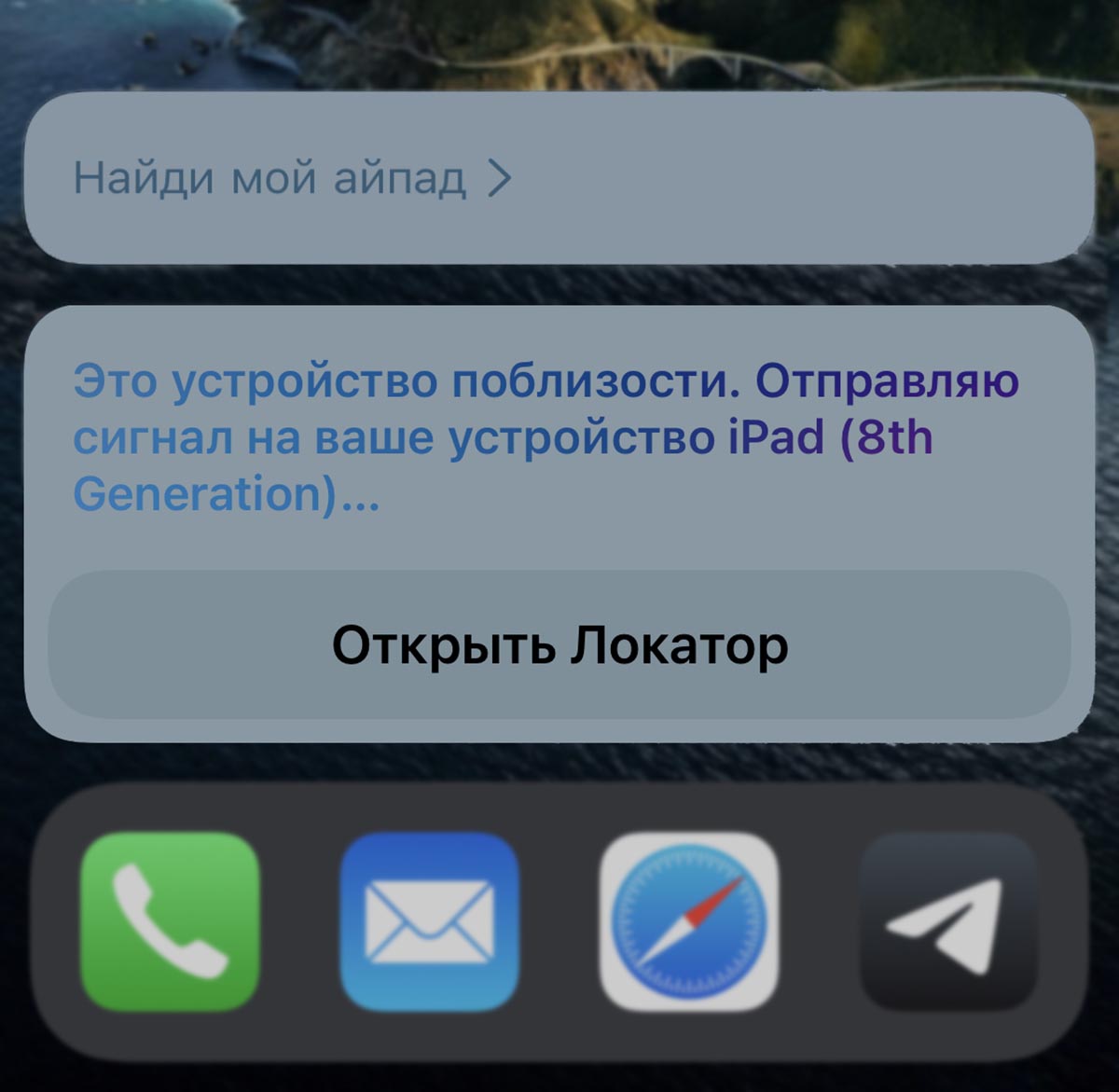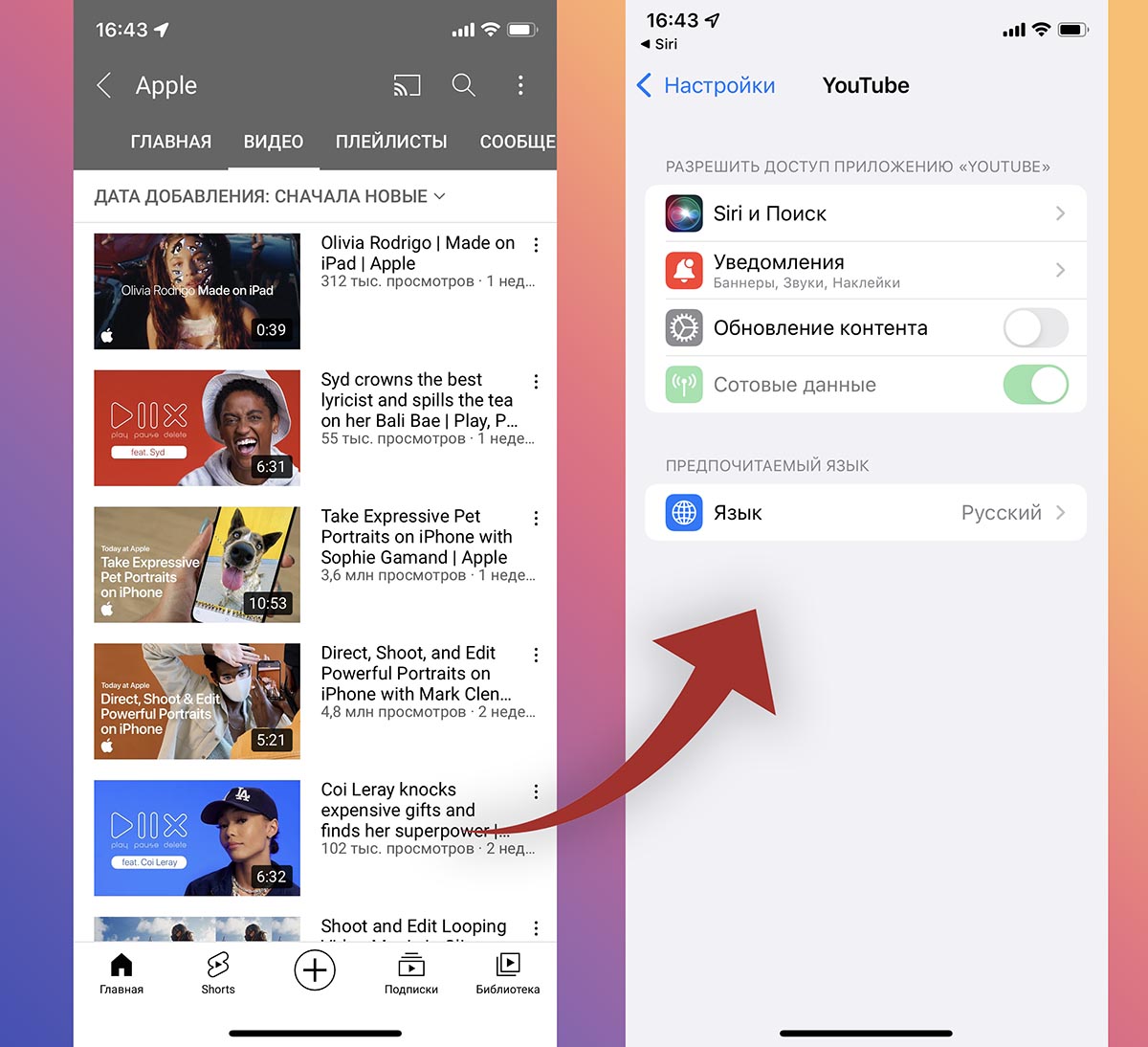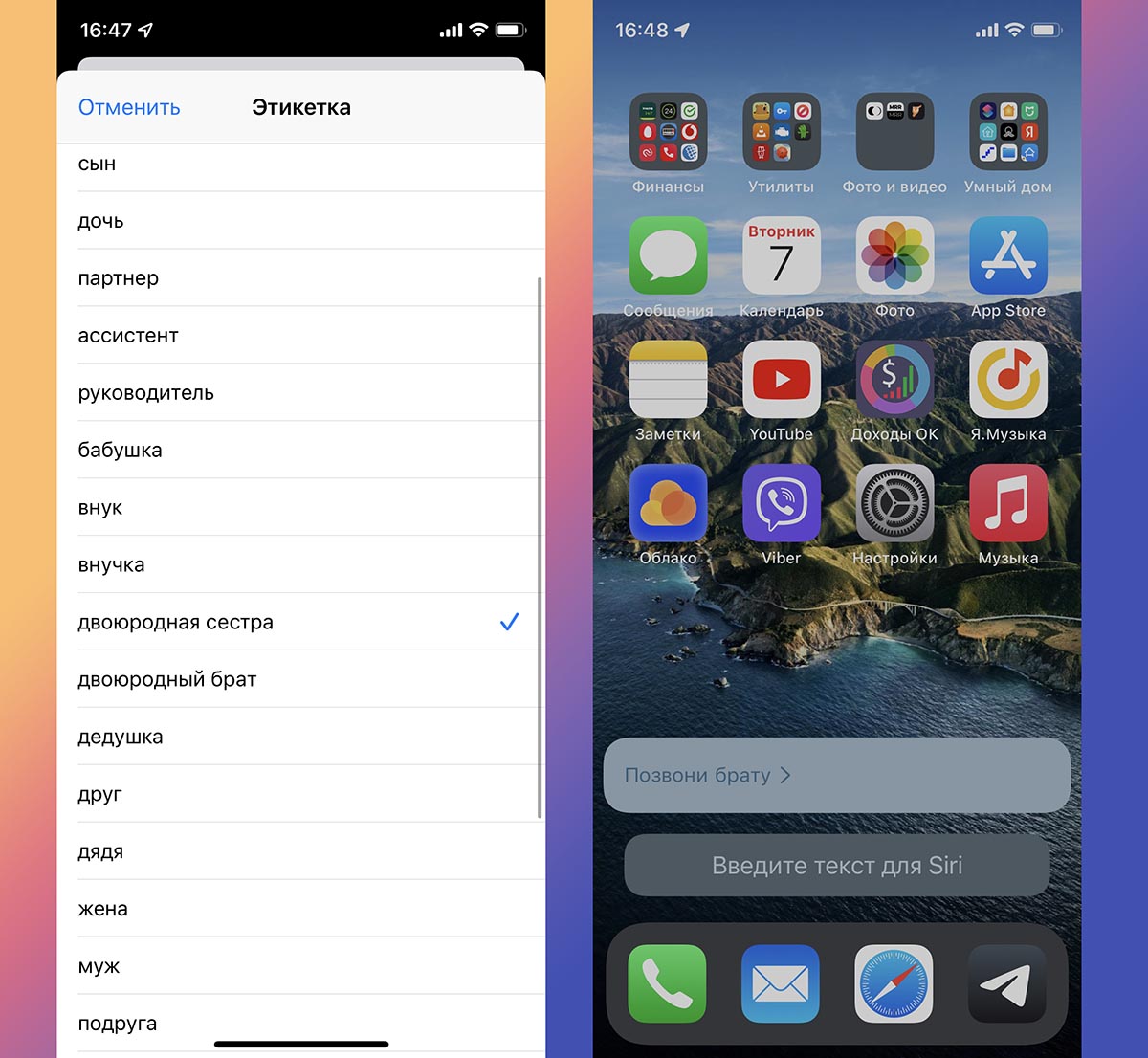- О чем можно попросить Siri?
- Сначала привлеките внимание Siri
- Затем попросите Siri.
- Отправить сообщение
- Составить маршрут
- Воспроизводить музыку
- Найти свое устройство Apple
- Дом под контролем
- Быстрые команды для упрощения повседневных задач
- Siri знает быстрые команды
- Дополнительные возможности приложения «Быстрые команды»
- 3 полезные возможности Siri, которые улучшат жизнь с iPhone. Например, найти все девайсы дома
- 1. Поиск гаджетов в доме
- 2. Быстрый переход к настройкам приложений
- 3. Звонок родственникам
- Siri от Apple: что умеет и как пользоваться?
- Разработка голосового помощника Сири
- Что умеет делать Siri
- Поддерживаемые языки диалога
- Используемые технологии
- Функции Siri на практике
- Сервисные команды для iPhone
- Управление звонками и СМС
- Органайзер и галерея
- Использование в интернете
- Навигация и GPS опции
- Эксплуатация агента в iTunes
- Прогноз погоды
- Сири в наушниках и AirPods
- Siri на macOS
О чем можно попросить Siri?
Siri поможет вам с повседневными задачами на любом из ваших устройств Apple. Нужно только попросить.
Сначала привлеките внимание Siri
На большинстве устройств Apple можно разговаривать с Siri в режиме громкой связи, достаточно просто начать свой запрос с фразы «Привет, Siri». Вы также можете нажать одну кнопку.
Затем попросите Siri.
Отправить сообщение
«Привет, Siri. Отправь сообщение Михаилу».
«Привет, Siri. Отправь Андрею и Софии сообщение «Где ты?»»
Составить маршрут
«Привет, Siri. Найди кофейню неподалеку».
«Привет, Siri. Построй маршрут домой».
Воспроизводить музыку
«Привет, Siri. Поставь лучшие хиты Тейлор Свифт».
«Привет, Siri. Поставь новый альбом Tame Impala».
Найти свое устройство Apple
«Привет, Siri. Где мой iPhone?»
«Привет, Siri. Найди мои AirPods».
Дом под контролем
Попросите Siri включить свет, настроить термостат и управлять всеми продуктами HomeKit, которые используются в доме, даже когда вас нет дома.
Быстрые команды для упрощения повседневных задач
Siri знает быстрые команды
«Быстрые команды Siri» помогают выполнять основные задачи в часто используемых приложениях — нужно просто сделать одно нажатие или попросить Siri.
Дополнительные возможности приложения «Быстрые команды»
Найдите готовые быстрые команды для автоматизации различных задач. Или создавайте свои быстрые команды из нескольких шагов для любимых приложений.
Функции и команды Siri доступны не для всех языков, стран и регионов. Узнайте, какие функции Siri доступны в вашей стране или регионе.
Источник
3 полезные возможности Siri, которые улучшат жизнь с iPhone. Например, найти все девайсы дома
Некоторые пользователи iPhone критикуют Apple за скудные возможности ассистента Siri. Однако, у голосового помощника есть множество малоизвестных и полезных команд.
Решили напомнить о трех интересных применениях Siri, которые способны ускорить работу с iPhone или iPad.
📌 Спасибо re:Store за полезную информацию. 👌
1. Поиск гаджетов в доме
Если не можете отыскать потерявшийся в беспорядке iPhone или iPad, можно попросить об этом Siri.
Просто скажите ассистенту: «найди мои iPad» или «отправь сигнал на Apple Watch».
На указанном гаджете включится режим поиска и вы услышите достаточно громкий сигнал. Чтобы фишка сработала, все используемые устройства должны быть привязаны к одной учетной записи Apple ID.
2. Быстрый переход к настройкам приложений
Логика iOS такова, что часть параметров приложения находятся в самой программе, а глобальные опции вроде разрешения на вывод уведомлений, доступ к геолокации и прочее хранятся в системных настройках iPhone.
Для переключения всего одного тумблера иногда приходится выполнять много действий. Есть более быстрый способ перейти к параметрам определенной программы.
Находясь в нужном приложении, попросите голосовой ассистент: «Сири, открой настройки» или просто «Настройки».
Откроется раздел настроек данной программы, сэкономив время на поиск нужного раздела вручную.
3. Звонок родственникам
Для начала потребуется настроить “родственные связи” в параметрах iPhone. Для этого открываем Настройки – Siri и поиск – Моя информация и указываем свой контакт (запись нужно предварительно создать).
После этого открываем свой контакт в приложении Телефон и нажимаем Править. Находим раздел Добавить имя близкого, вводим контакт и степень родства. Так можно сохранить в памяти контакты родителей, братьев, сестер, бабушке, дедушек и других родственников. Сами контакты при этом переименовывать не придется.
После этого можно сказать ассистенту: «Сири, позвони двоюродному брату» или «Набери номер дедушки».
Вот так можно использовать голосовой ассистент и экономить свое время.
Источник
Siri от Apple: что умеет и как пользоваться?
время чтения: 7 минут
Siri – это облачный сервис для айфонов и десктопных продуктов компании Эппл. Программный клиент выполняет широкий спектр голосовых команд. В статье вы узнаете о том, как настроить и использовать приложение на различных гаджетах.
Siri – это программный клиент для техники Apple. Приложение хранит данные в облачном хранилище и выполняет функции информера и персонального помощника. Алгоритм работы настраивается и адаптируется по мере эксплуатации под персональные данные пользователя. Клиент использует обработку естественной речи и подходит для устройств, где реализован чип блокировки внешнего шума.
Разработка голосового помощника Сири
Разработка диалогового интерфейса и программных функций велась несколько лет. Финансированием продукта занималось Управление перспективных исследовательских программ.
Вначале над проектом работали Даг Китлаусс, Том Грюбер, а также Адам Чейер и Норман Винарски. Все они были сотрудниками Центра искусственного интеллекта. И именно 40 летние наработки центра в области исследования программных алгоритмов для искусственного интеллекта и были взяты за основу для создания приложения. По сути, голосовой помощник Сири – это усовершенствованная версия CALO – познавательного агента, который обучается и реализует новые знания.

Начав работу в 2007 году, разработчики уже к концу 2008 года получили масштабное финансирование. Первыми спонсорами программы стали Morgenthaler Ventures Menlo и Ventures, которые вложили в Международный центр искусственного интеллекта SRI 8,5 млн. долл. А уже в середине 2009 года эти инвесторы во главе с Ли Цзячэном внесли дополнительные инвестиции в проект на сумму 15,5 млн.долл.
По мере развития приложения, над его разработкой трудилось множество комбинированных групп:
- Массачусетский университет.
- Институт познания человека и машины.
- Университет Южной Калифорнии.
- Рочестерский колледж.
- Стэнфордский Университет.
- Вуз Карнеги-Меллон.
Изначально в Аппсторе программа Сири предлагалась как голосовой помощник для телефонов на IOS платформе от Siri Inc. Команда разработчиков планировала дальнейшую интеграцию и ожидалось создание версий приложения под Android и Windows смартфоны. Но в 28.04.2010 диалоговый интерфейс купила корпорация Apple, а после выхода iPhone 4S Даг Китлаусс ушел с поста СЕО и дальнейшее развитие мобильного агента сосредоточено исключительно на айфонах и технике Эппл.

Что умеет делать Siri
Возможности Сири достаточно обширны. Программный клиент в полной мере выполняет роль голосового помощника, а также вопросно-ответной системы. Давайте рассмотрим функциональные особенности более детально.
Поддерживаемые языки диалога
Изначально планировалось, что утилита будет мультиязычной. Поэтому в системе интегрировано более 30 языков, среди которых английский, русский, китайский, немецкий, арабский. Для максимальной интеграции используется наработки по распознаванию голоса от компании Nuance. На текущий момент Сири может распознавать речь и имитировать акцент с высокой точностью.

Используемые технологии
Для того чтобы лучше понимать, что умеет Сири, представляем вам список партнерских технологий, которые интегрированы в агент:
Информация о фильмах, книгах, рецензии – The NYT, Rotton Tomatoes, Movietickets.
- Погода – Yahoo Weather.
- Реестры и деловая активность – Inc, Yandex, Localize, Yahoo local.
- Веб-поиск – Google, Bing, Yahoo.
- Также есть функционал CityShearch,Yelp, AndreGayot, OpenTable, BooRah.
Все функциональные возможности тесно связаны и взаимодействуют между собой.

Функции Siri на практике
Чтобы точнее понять, кто такая Сири, давайте посмотрим, как выглядят функции приложения в практическом использовании. Для запуска работы агента нужно воспользоваться опцией «привет, Siri».
Сервисные команды для iPhone
При использовании голосового помощника можно решить целый ряд вопросов. Все команды достаточно простые:
- Уменьши громкость.
- Выключи Вай-Фай.
- Открой настройки.
- Зайди в раздел.
- Увеличь яркость.
- Включи режим энергосбережения.
- Открой гугл-карты.
Управление звонками и СМС
Агент умеет управлять вызовами, а также писать и отправлять СМС:
- Позвони Тимуру.
- Напиши маме СМС.
- Покажи сообщение от Татьяны.
- Набери номер 0-00-000.
Органайзер и галерея
Программный клиент управляет органайзером, фото- и видеоматериалами. Использование функций простое:
- Сколько будет 10 умножить на 20.
- Поставь будильник на 7 утра.
- Задай таймер на 15 минут.
- Создай заметку: принимать лекарство 3 раза в день.
- Создай встречу на 12.12.19.
- Установи напоминание о ДР.
- Покажи фото за 31 декабря.
- Добавь в список покупок соль.
Использование в интернете
Функции Сири распространяются и на интернет. Так, с ее помощью можно проверять почту, отправлять письма, написать заметку на Фейсбуке или отправить фото в Инстаграм. Кроме этого, с помощью голосового помощника можно искать любую информацию. При этом, поиск осуществляется как по всему интернету, так и по конкретному сайту. Eg: найди описание прокрастинации на Википедии. Покажи лучшие ответы по php на Стаковерфлоу и т.д.

Навигация и GPS опции
Если дать мобильному клиенту доступ к геолокации, то можно использовать Siri в качестве навигатора. На практике это выглядит так:
- Где я нахожусь сейчас.
- Найди ближайший магазин.
- Как доехать до железнодорожного вокзала.
- Где находится Университет.
Эксплуатация агента в iTunes
Этот функционал обычно стоит немного особняком, поскольку большинство продуктов платные, то русскоговорящий сегмент предпочитает лично контролировать поиск и подбор музыки, приложений или видео. Но если вы захотите, клиент сможет полностью все сделать за вас: найти любую книгу, музыку, подобрать лучшие предложения по теме, определить, какой фильм идет или какая играет музыка.

Прогноз погоды
Мобильный агент очень удобно использовать чтобы уточнить прогноз погоды. Достаточно просто спросить будет ли завтра дождь или какая ветреность (температура) послезавтра, и приложения сообщит информацию.

Сири в наушниках и AirPods
Второе поколение легендарных наушников AirPods уже прекрасно знает, как зовут голосового помощника на Айфоне. Разработчики установили ассистент Siri, а также процессор Apple H1. Наушники нового поколения на 50 процентов дольше держат заряд, лучше передают звук и голос, а также быстрее подключаются к устройству.
Первоначально для запуска функциональных возможностей ассистента нужно было касаться наушников или доставать смартфон из кармана (сумки). Но в обновлении, бета-тестирование которого было в январе – iOS 12.2 beta 1, предусмотрен алгоритм действий голосового использования. Для этого после первого сопряжения наушников с устройством нужно пройти быструю настройку параметров. Теперь вам не нужно доставать телефон из кармана или прикасаться к наушникам. Управление агентом стало еще удобнее!

Siri на macOS
После релиза новой операционной системы macOS Sierra, возможности приложения стали доступны не только на телефоне, но и на ПК. В отличие от смартфонов, где настройка автоматическая, десктопные версии требуют настройки вручную. Вот простой алгоритм, чтобы запустить команды для Сири на русском с компьютера или ноутбука:
- Раздел «Системные настройки» подменю «Диктовка и речь».
- В опции «Диктовка» поставить галочку напротив «Включено».
- Включить «Использовать улучшенную диктовку».
- Возврат в главное меню настроек.
- Выбрать «Универсальный доступ», перейти на боковую панель.
- Перейти в раздел «Диктовка».
- Установить флажок напротив «Ключевые фразы диктовки».
- Ввести первую часть фразы – «привет», к примеру.
- На вкладке «Команды диктовки» активировать «Расширенные команды диктовки».
- В открывшемся диалоговом окне нажмите «+» и выберите Siri.
- В поле произношения ввести русскоязычную версию – «Сири».
- Оставьте значение «При использовании всех программ».
- Повторно выбрать Сири через объекты Finder.
Несмотря на то, сколько лет Сири программе, для некоторых пользователей продукции Эппл настройка мобильного клиента все еще сопряжена с рядом сложностей. Но с каждым новым релизом методы управления голосовым помощником становятся доступнее, а настройка – проще.
Источник